怎么在PR软件中设置显示工作区域栏
怎么在PR软件中设置显示工作区域栏呢?我们可以通过序列面板可以实现。一起来看看吧。
1. 首先,打开电脑上的PR 2020软件,进入主页面。
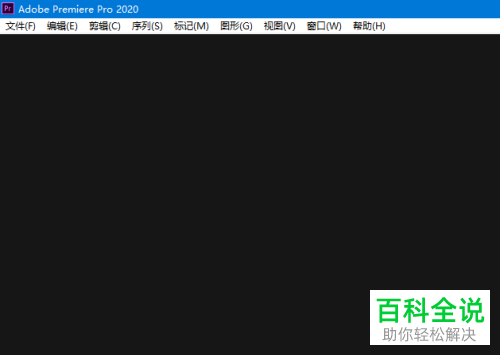
2. 在页面左上角点击“文件”菜单
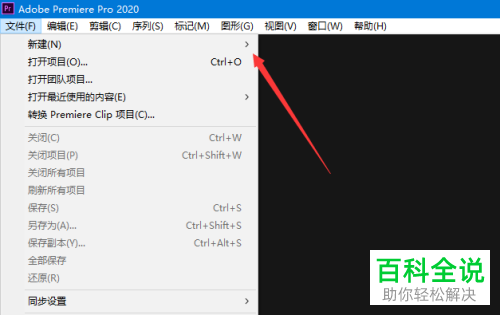
3. 在打开的菜单中,依次点击新建---“项目”选项

4. 接着,选择新建一个时间序列,如图

5. 最后,在序列处,点击上方的三横“设置”图标,在打开的菜单中,勾选上“工作区域栏”即可。

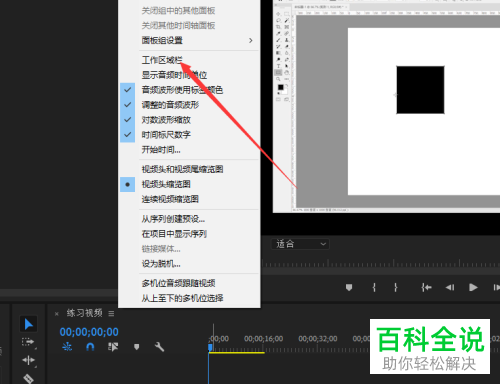
以上就是怎么在PR软件中设置显示工作区域栏的具体操作步骤。
赞 (0)
怎么在PR软件中设置显示工作区域栏呢?我们可以通过序列面板可以实现。一起来看看吧。
1. 首先,打开电脑上的PR 2020软件,进入主页面。
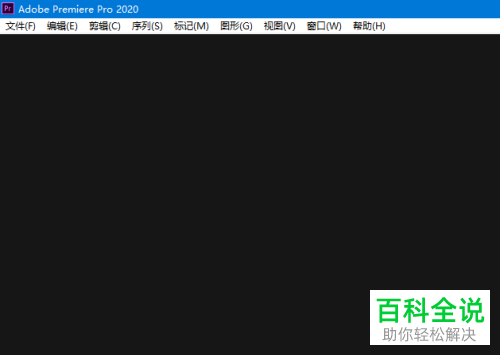
2. 在页面左上角点击“文件”菜单
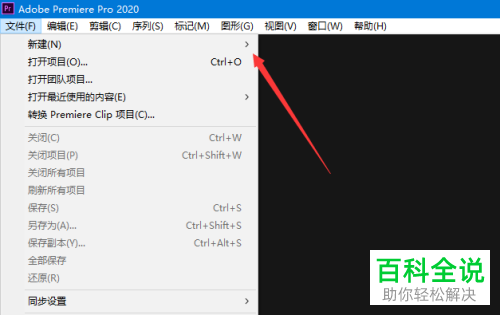
3. 在打开的菜单中,依次点击新建---“项目”选项

4. 接着,选择新建一个时间序列,如图

5. 最后,在序列处,点击上方的三横“设置”图标,在打开的菜单中,勾选上“工作区域栏”即可。

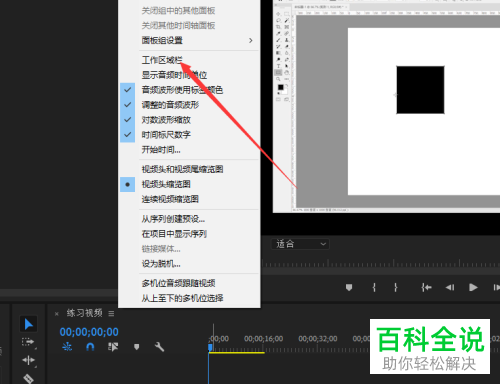
以上就是怎么在PR软件中设置显示工作区域栏的具体操作步骤。